Come connettere WooCommerce alle piattaforme di email marketing e CRM
Pubblicato: 2024-03-16Divulgazione: questo post può contenere link di affiliazione. L'acquisto di un prodotto tramite uno di questi collegamenti genera una commissione per noi senza alcuna spesa aggiuntiva per te.
Vuoi integrare WooCommerce con il tuo software CRM ed email marketing?
Avere una solida presenza negli acquisti online è fondamentale per le aziende che mirano a fare bene online. Uno strumento popolare per la creazione di negozi online è WooCommerce.
WooCommerce è noto per essere molto flessibile e personalizzabile. Ma per sfruttarlo al meglio è necessario collegarlo a una piattaforma di email marketing o CRM. Questi ti aiutano a rimanere in contatto con i clienti e a gestire meglio i rapporti con loro. È qui che entra in gioco il plugin FuseWP.
FuseWP è un eccellente plugin per WordPress che collega WooCommerce con i più diffusi sistemi di email marketing e CRM.
In questo articolo spiegheremo come utilizzare FuseWP per connettere il tuo negozio WooCommerce con il tuo CRM in modo da poter sincronizzare utenti e clienti in WooCommerce in base ai prodotti acquistati, agli abbonamenti e agli abbonamenti.
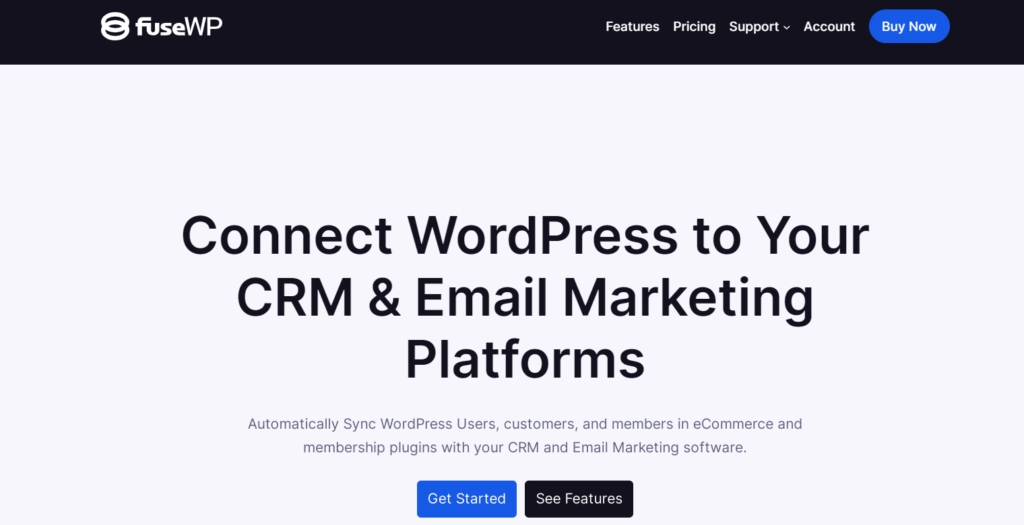
Iniziare con FuseWP
Innanzitutto, devi ottenere il plugin FuseWP. Visita il sito Web FuseWP per esplorare i piani di licenza disponibili ed effettuare l'acquisto.
Dopo aver completato l'acquisto, riceverai un'e-mail contenente il collegamento per il download del plug-in e la tua chiave di licenza univoca. Scarica il plug-in utilizzando il collegamento fornito.
Accedi alla dashboard di amministrazione di WordPress e vai alla pagina "Plugin". Fai clic sul pulsante "Aggiungi nuovo", quindi seleziona "Carica plug-in".
Successivamente, fai clic su "Scegli file" per individuare e selezionare il file zip del plug-in scaricato in precedenza. Una volta selezionato, fai clic su Installa ora.
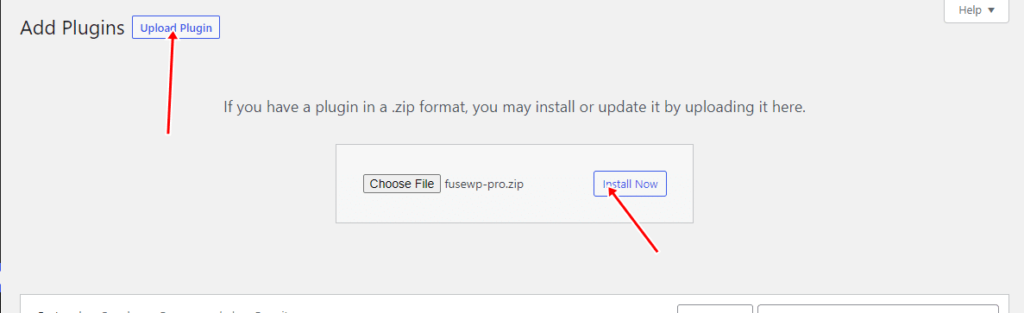
Dovrai attendere qualche secondo affinché l'installazione venga completata. Una volta installato il plug-in, fai clic su "Attiva plug-in" per abilitarlo sul tuo sito.
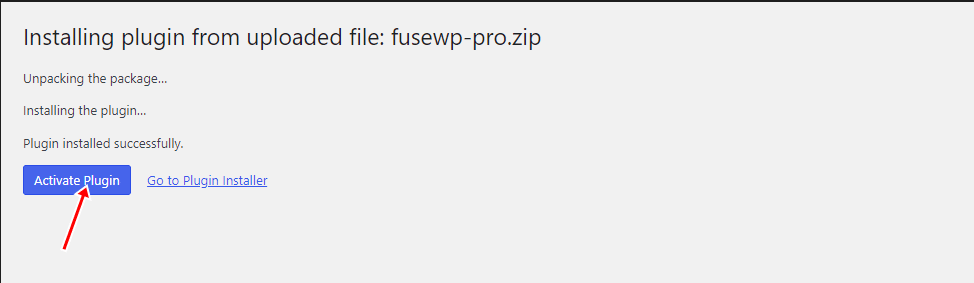
Collegamento del software CRM ed email marketing
Questa sezione ti guiderà attraverso l'integrazione di FuseWP con una piattaforma di email marketing.
Per iniziare, fai clic su "Impostazioni" nel menu della dashboard di FuseWP e vai alla sezione "Integrazione" , dove vedrai l'elenco delle integrazioni supportate.
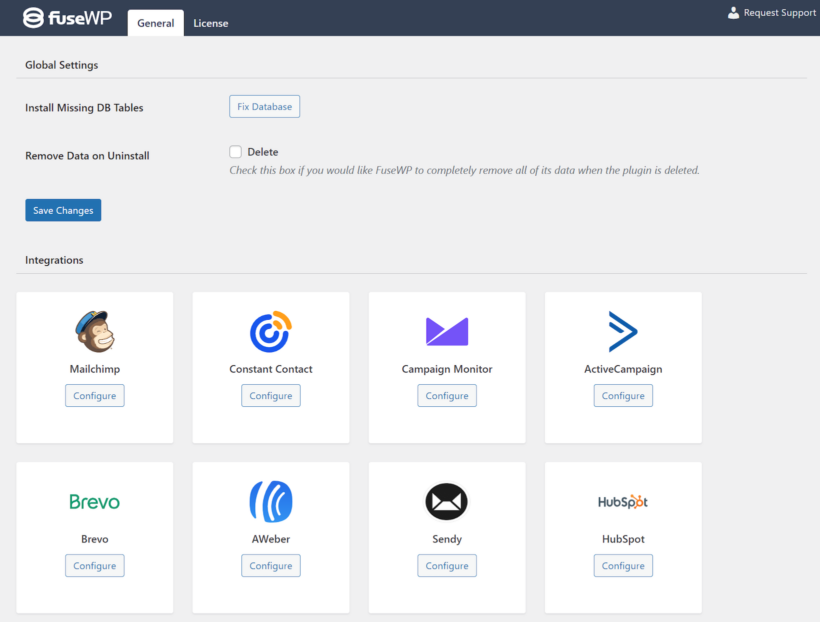
FuseWP si integra con varie piattaforme di email marketing popolari, come Mailchimp, Brevo, Klaviyo, Constant Contact, Campaign Monitor, HubSpot, AWeber, ConvertKit, ActiveCampaign, Sendy e Flodesk.
Dimostreremo come connettere FuseWP a Brevo. Tuttavia, gli stessi passaggi possono essere applicati per connettere FuseWP con qualsiasi altra piattaforma CRM o di email marketing supportata.
Per iniziare, fai semplicemente clic su " Configura " accanto a Brevo.
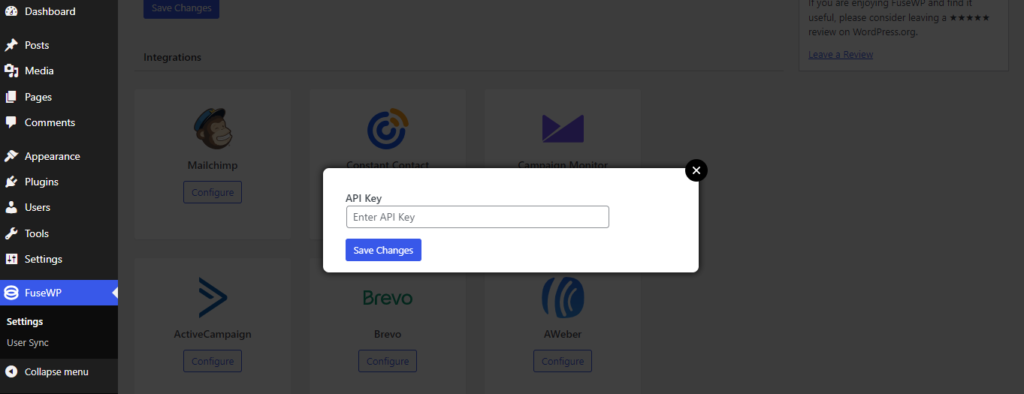
Successivamente, ti verrà richiesto di inserire la chiave API. Per ottenerlo. Accedi alla dashboard del tuo account Brevo.
Passare a Nome account > SMTP e API >> Chiavi API.
Quindi, fai clic su "Genera una nuova chiave API".
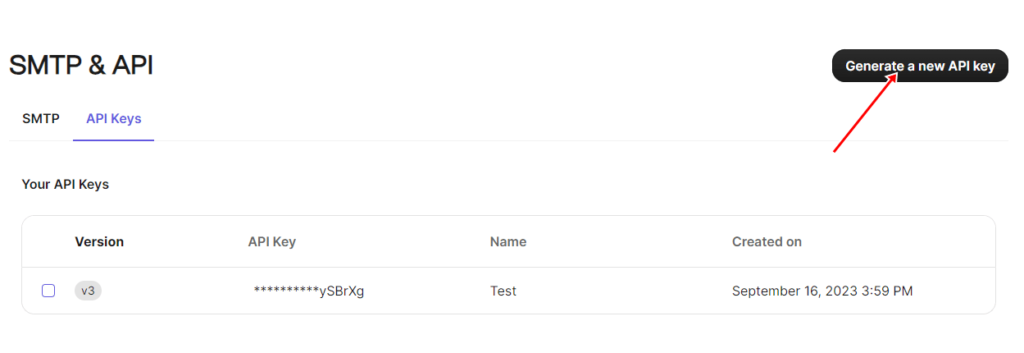
Inserisci un nome per la chiave API e fai clic su "Genera".
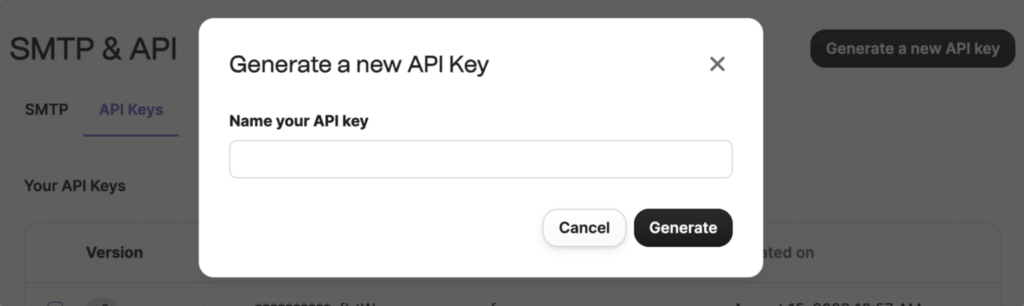
Una volta generata la chiave API, copiala e tienila al sicuro.
Nota: la chiave API è visibile solo durante questo passaggio. Se lo perdi, dovrai crearne uno nuovo.
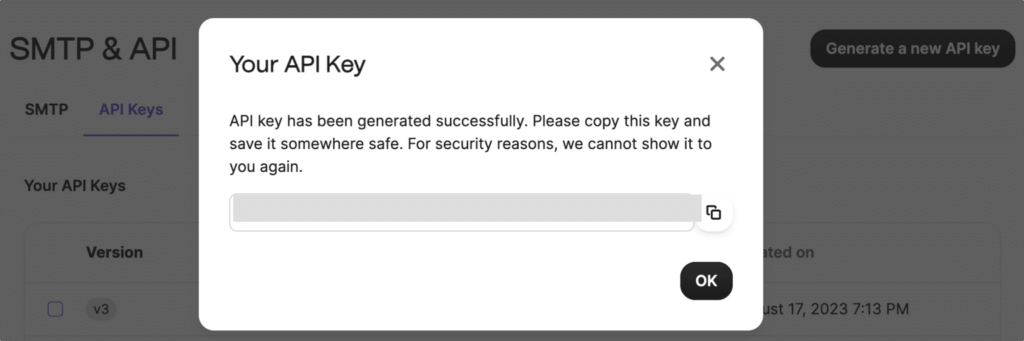
Hai creato con successo una nuova chiave API. Successivamente, torna a FuseWP e incolla la chiave.
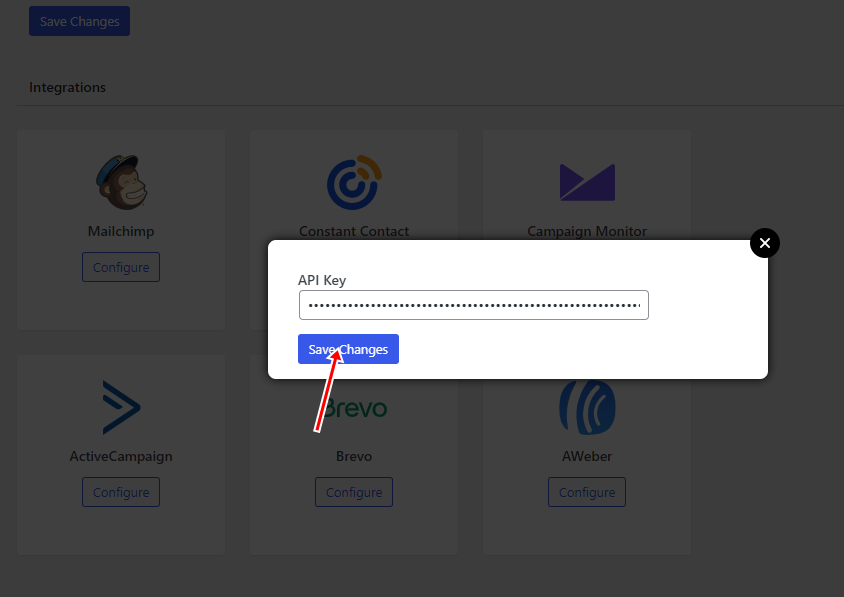
Ora che abbiamo stabilito la connessione tra FuseWP e Brevo, possiamo aggiungere regole di sincronizzazione per automatizzare il flusso di dati da WooCommerce, abbonamenti WooCommerce e abbonamenti WooCommerce al tuo account Brevo.
Iscrizione dei clienti WooCommerce al tuo CRM dopo il pagamento
Il plug-in FuseWP consente la sincronizzazione in tempo reale dei dati dei clienti con il tuo software di email marketing e CRM in base ai prodotti acquistati e alle categorie e ai tag da cui hanno acquistato.
Per creare una nuova regola, vai a FuseWP → Sincronizzazione utente e fai clic sul pulsante "Aggiungi regola di sincronizzazione" .
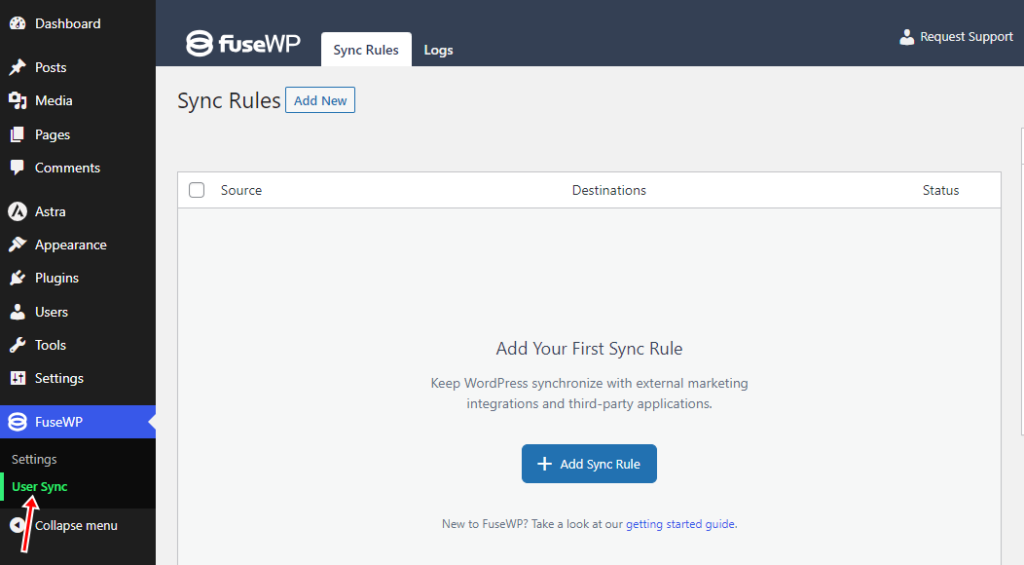
Scegli un'origine dati dalle opzioni di prodotto, categoria o tag.
Se selezioni un prodotto, i clienti che acquistano quel prodotto si sincronizzeranno con il tuo software di email marketing o CRM.
Se scegli una categoria o un tag, i clienti che acquistano qualsiasi prodotto da quella categoria o tag si sincronizzeranno con il tuo elenco o segmento CRM come specificato nella meta casella di destinazione.

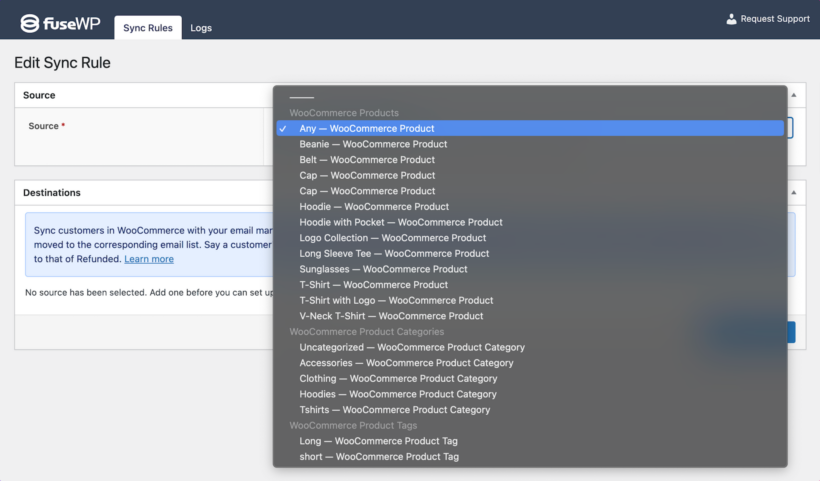
Successivamente, dovremo impostare la destinazione. Puoi creare elenchi per vari stati dell'ordine, come Completato o Rimborsato.
Per fare ciò, fare clic sul pulsante "Aggiungi destinazione" .
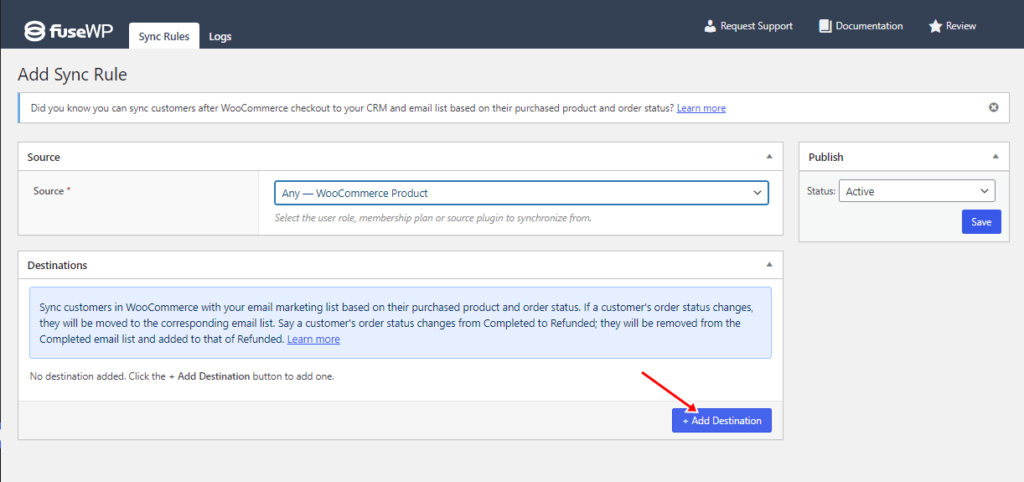
Qui puoi selezionare gli stati dell'ordine per il prodotto WooCommerce scelto. Quindi, seleziona il tuo software CRM o di email marketing da integrare con lo stato di ogni ordine.
Quindi, scegli a quale elenco aggiungere ogni stato dell'ordine e assegna tag agli abbonati, se necessario.
Inoltre, puoi mappare campi personalizzati, garantendo una sincronizzazione accurata delle informazioni sui clienti da WooCommerce al tuo CRM. Questi campi includono i dettagli del cliente come nome, indirizzo di fatturazione, dettagli di spedizione e altri dati rilevanti.
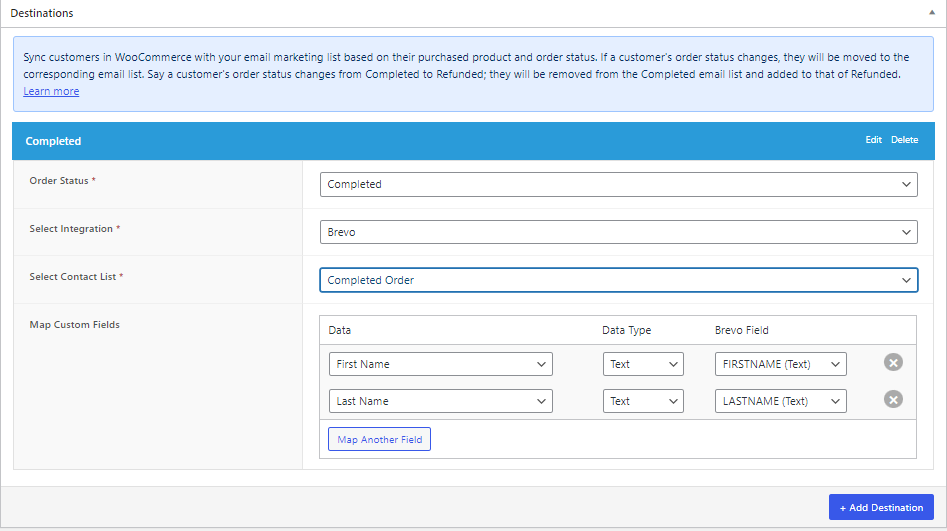
Dopo aver completato il processo, ripeti i passaggi per includere destinazioni per altri stati dell'ordine desiderati, come Annullato, Rimborsato e Non riuscito.
Ricordatevi infine di salvare le modifiche per attivare la regola di sincronizzazione.
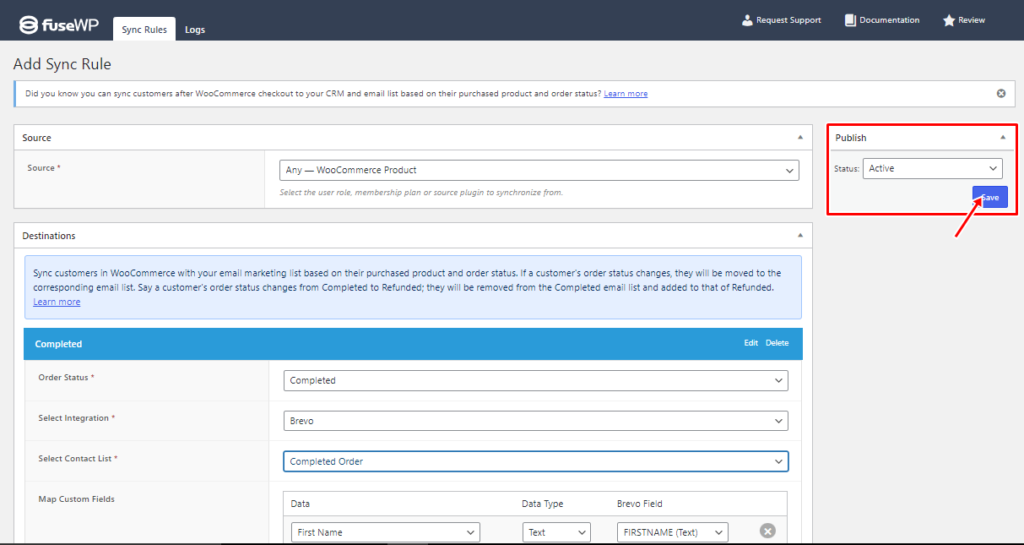
Aggiunta di membri negli abbonamenti WooCommerce al tuo CRM
FuseWP si integra anche con il plug-in WooCommerce Memberships, consentendoti di sincronizzare facilmente i dati dei membri con il tuo CRM in base al loro piano di abbonamento e al loro stato. Ciò garantisce che la tua piattaforma di marketing disponga sempre dei dettagli più recenti dei membri.
Inoltre, se lo stato di iscrizione di un utente cambia, FuseWP aggiorna automaticamente la sua lista e-mail. Ad esempio, se un utente passa dallo stato Attivo a quello Annullato, verrà rimosso dall'elenco e-mail attivi e aggiunto all'elenco Annullati.
Per creare una nuova regola di sincronizzazione, fare clic sul pulsante "Aggiungi nuovo" e selezionare il piano di abbonamento desiderato come origine dati.
Per ogni stato di appartenenza, è essenziale specificare l'elenco o il segmento corrispondente a cui aggiungere i membri all'interno del CRM connesso o della piattaforma di email marketing.
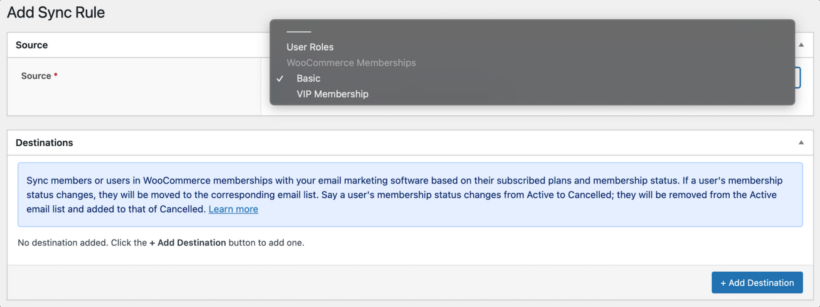
Nell'immagine sottostante, gli utenti che si iscrivono al piano “VIP Membership” e hanno un abbonamento attivo verranno inclusi in Brevo e nell'elenco “GT Store” . Se in seguito annullano l'abbonamento, verranno rimossi dall'elenco e-mail sullo stato dell'abbonamento attivo e aggiunti all'elenco Annullati.
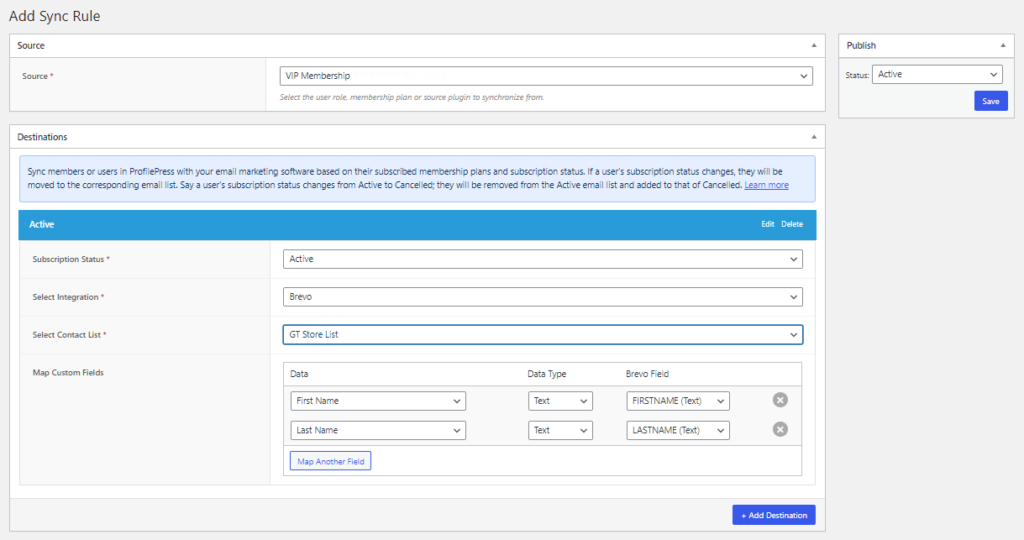
Aggiunta di membri negli abbonamenti WooCommerce al tuo CRM
FuseWP funziona anche con i negozi che utilizzano l'estensione WooCommerce Subscriptions, consentendoti di sincronizzare le informazioni sull'abbonamento dei clienti con il tuo CRM.
Questa funzionalità garantisce una gestione coerente dei dati degli abbonati su varie piattaforme, consentendoti di creare campagne mirate su misura per il ciclo di vita dell'abbonamento.
Per impostare la sincronizzazione per gli abbonamenti WooCommerce:
Passare a FuseWP → Sincronizzazione utente e iniziare facendo clic sul pulsante "Aggiungi nuovo" .
Scegli un prodotto di abbonamento specifico come origine dati.
All'interno del metabox Destinazioni, configura i vari stati di abbonamento del prodotto di abbonamento scelto insieme alle rispettive integrazioni CRM ed email marketing.
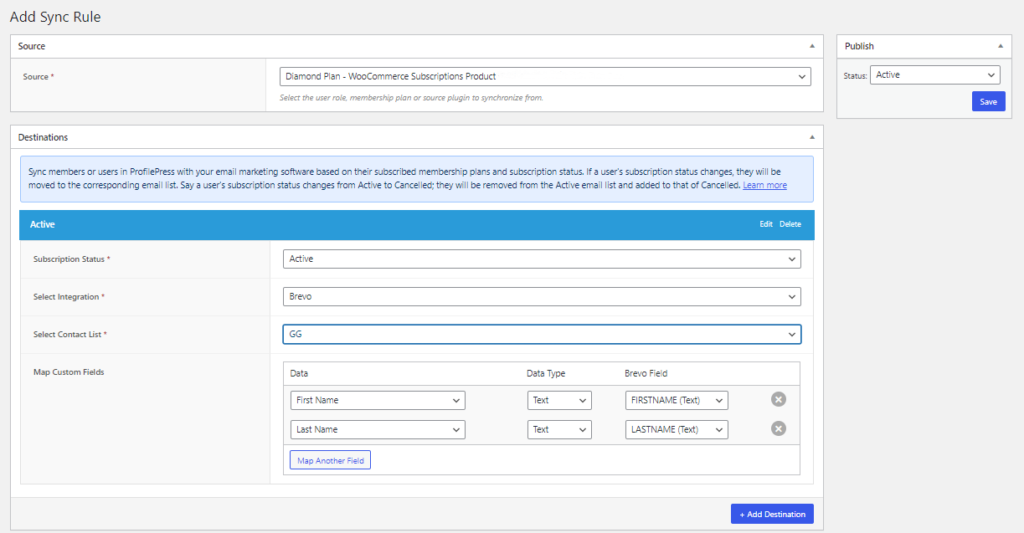
Nell'immagine sopra, se un cliente si iscrive al prodotto di abbonamento WooCommerce “Diamond Plan” e mantiene un abbonamento attivo, FuseWP lo includerà nell'elenco dei clienti di Brevo denominato “GG” .
Tuttavia, se decidono di annullare l'abbonamento, verranno rimossi dall'elenco dello stato dell'abbonamento attivo e inseriti nell'elenco Annullato.
Integra WooCommerce con la tua piattaforma di email marketing oggi stesso
L'integrazione del tuo negozio WooCommerce con il tuo CRM o piattaforma di email marketing offre preziosi vantaggi per la tua azienda:
Raccolta dati dei clienti: la connessione di queste piattaforme consente di raccogliere dati essenziali sui clienti, che possono essere utilizzati per comprendere meglio la propria base clienti.
Campagne mirate: questa integrazione ti consente di segmentare i tuoi clienti e creare campagne su misura per aumentare il coinvolgimento e favorire acquisti ripetuti.
Monitoraggio delle prestazioni della campagna: puoi monitorare in modo efficace le prestazioni delle tue campagne e perfezionare di conseguenza la tua strategia di marketing.
Sebbene non sia disponibile alcuna integrazione diretta, FuseWP fornisce una soluzione per connettere facilmente WooCommerce al tuo CRM preferito.
Con FuseWP, puoi sincronizzare i dati dei clienti in base al prodotto acquistato, alla categoria e al tag acquistati dal piano di abbonamento attivo e allo stato dell'abbonamento.
Sfruttando il plug-in FuseWP, puoi automatizzare la segmentazione dei clienti WooCommerce nel tuo CRM, ottimizzando le tue attività di marketing e migliorando le relazioni con i clienti.
Ottieni il plug-in FuseWP oggi.
